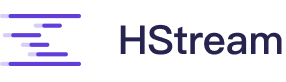# 在 Kubernetes 上通过 helm 部署
本文档描述了如何使用我们提供的 helm chart 来运行 HStreamDB kubernetes。该文档假设读者 有基本的 kubernetes 知识。在本节结束时,你将拥有一个完全运行在 kubernetes 上的 HStreamDB 集群,它已经准备就绪,可以接收读/写,处理数据,等等。
# 建立你的 Kubernetes 集群
第一步是要有一个正在运行的 kubernetes 集群。你可以使用一个托管的集群(由你的云提 供商提供),一个自我托管的集群或一个本地的 kubernetes 集群,比如 minikube。请确 保 kubectl 指向你计划使用的任何集群。
另外,你需要一个存储类,你可以通过 "kubectl "创建。或者通过你的云服务提供商的网页来创建,如果它有的话。 minikube 默认提供一个名为 standard 的存储类,helm chart 默认使用此存储类。
# 通过 Helm 部署 HStreamDB
# Clone 代码并获取 helm 依赖
git clone https://github.com/hstreamdb/hstream.git
cd hstream/deploy/chart/hstream/
helm dependency build .
2
3
# 通过 Helm 部署 HStreamDB
helm install my-hstream .
Helm chart 还提供了 value.yaml 文件,你可以在这个文件中修改你的配置,比如当你希望使用其他的存储类来部署集群时,你可以修改 value.yaml 中的 logdevice.persistence.storageClass 和 zookeeper.persistence.storageClass,并使用 helm install my-hstream -f values.yaml . 来署。
# 检查集群状态
helm install 命令会部署 zookeeper 集群、logdevice 集群和 hstream 集群,这可能会花费一定的时间,你可以通过 kubectl get pods 来检查集群的状况,在集群部署的过程中,会有一些 Error 和 CrashLoopBackOff 的状态,这些状态会在一定时间后消失,最终你会看到类似如下的内容:
NAME READY STATUS RESTARTS AGE
my-hstream-0 1/1 Running 3 (16h ago) 16h
my-hstream-1 1/1 Running 2 (16h ago) 16h
my-hstream-2 1/1 Running 0 16h
my-hstream-logdevice-0 1/1 Running 3 (16h ago) 16h
my-hstream-logdevice-1 1/1 Running 3 (16h ago) 16h
my-hstream-logdevice-2 1/1 Running 0 16h
my-hstream-logdevice-3 1/1 Running 0 16h
my-hstream-logdevice-admin-server-6867fd9494-bk5mf 1/1 Running 3 (16h ago) 16h
my-hstream-zookeeper-0 1/1 Running 0 16h
my-hstream-zookeeper-1 1/1 Running 0 16h
my-hstream-zookeeper-2 1/1 Running 0 16h
2
3
4
5
6
7
8
9
10
11
12
你可以通过 hadmin server 命令来检查 HStreamDB 集群的状态。
kubectl exec -it hstream-1 -- bash -c "hadmin server status"
+---------+---------+------------------+
| node_id | state | address |
+---------+---------+------------------+
| 100 | Running | 172.17.0.4:6570 |
| 101 | Running | 172.17.0.10:6570 |
| 102 | Running | 172.17.0.12:6570 |
+---------+---------+------------------+
2
3
4
5
6
7
8
# 管理存储集群
现在你可以运行 hadmin store 来管理这个集群:
kubectl exec -it my-hstream-0 -- bash -c "hadmin store --help"
要检查 store 集群的状态,你可以运行:
kubectl exec -it my-hstream-0 -- bash -c "hadmin store --host my-hstream-logdevice-admin-server status"
+----+------------------------+----------+-------+--------------+----------+
| ID | NAME | PACKAGE | STATE | UPTIME | LOCATION |
+----+------------------------+----------+-------+--------------+----------+
| 0 | my-hstream-logdevice-0 | 99.99.99 | ALIVE | 16 hours ago | |
| 1 | my-hstream-logdevice-1 | 99.99.99 | DEAD | 16 hours ago | |
| 2 | my-hstream-logdevice-2 | 99.99.99 | DEAD | 16 hours ago | |
| 3 | my-hstream-logdevice-3 | 99.99.99 | DEAD | 16 hours ago | |
+----+------------------------+----------+-------+--------------+----------+
+---------+-------------+---------------+------------+---------------+
| SEQ. | DATA HEALTH | STORAGE STATE | SHARD OP. | HEALTH STATUS |
+---------+-------------+---------------+------------+---------------+
| ENABLED | HEALTHY(1) | READ_WRITE(1) | ENABLED(1) | HEALTHY |
| ENABLED | HEALTHY(1) | READ_WRITE(1) | ENABLED(1) | HEALTHY |
| ENABLED | HEALTHY(1) | READ_WRITE(1) | ENABLED(1) | HEALTHY |
| ENABLED | HEALTHY(1) | READ_WRITE(1) | ENABLED(1) | HEALTHY |
+---------+-------------+---------------+------------+---------------+
Took 16.727s
2
3
4
5
6
7
8
9
10
11
12
13
14
15
16
17
18